Jak grać w League of Legends w Linux z Lutris
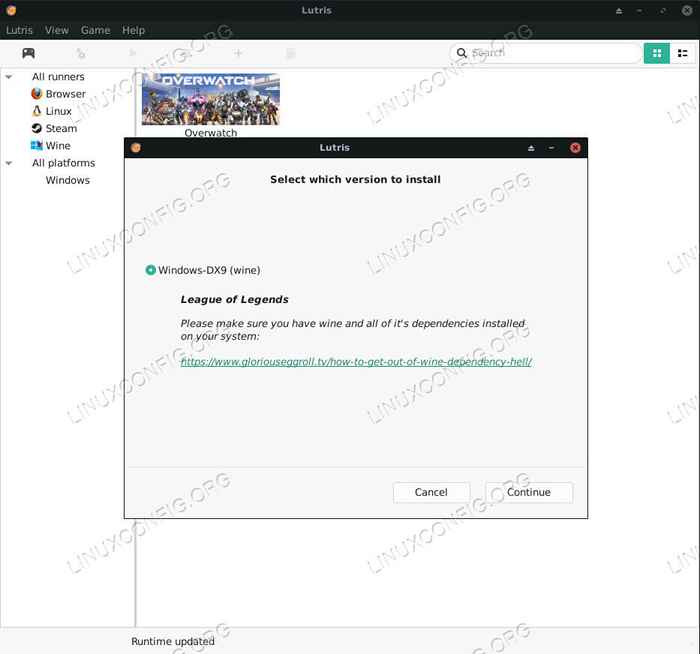
- 2423
- 571
- Klaudia Woś
Cel
Zainstaluj i zagraj w League of Legends z Lutris.
Rozkłady
Będzie to działać na większości obecnych dystrybucji, ale koncentruje się na Ubuntu.
Wymagania
Działający instalacja Linux (najlepiej Ubuntu) z zaktualizowanymi sterownikami graficznymi i uprawnieniami korzeni.
Konwencje
- # - Wymaga, aby podane polecenia Linux są wykonywane z uprawnieniami root bezpośrednio jako użytkownik root lub za pomocą
sudoKomenda - $ - Wymaga, aby podane polecenia Linux zostały wykonane jako zwykły użytkownik niepewny
Wstęp
League of Legends to niezwykle popularna gra MOBA. Ma wokół niego ogromną i wysoce aktywną społeczność, która od dawna była jedna z najlepszych gier konkurencyjnych na scenie e -sportowej. Liga jest również jednym z najczęściej strumieniowych i oglądanych meczów na Twitch.
Liga jest już wystarczająco długo, aby zbudować swoje ogromne fanów. Niestety, nawet z rozległą historią i przebojowym sukcesem, League of Legends nigdy nie została przeniesiona do Linux. Jest nadzieja. Nadal możesz grać w lidze na swoim komputerze Linux z pomocą Lutris i Wine.
Zainstaluj Lutris
Zanim zaczniesz za ligę, musisz zainstalować Lutris. Nie martw się o osobne zainstalowanie wina. Lutris zajmie się tym. Będziesz jednak potrzebować najnowszych sterowników graficznych do swojego procesora graficznego. Upewnij się, że masz je zainstalowane i aktualne, zanim przejdziesz dalej.
Jeśli jesteś na Ubuntu, mamy już przewodnik do instalacji Lutris i skonfigurowania go w systemie. Podążaj za przewodnikiem i przeskocz tutaj, kiedy będziesz gotowy.
Jeśli jesteś na innej dystrybucji, możesz absolutnie zainstalować Lutris, ale proces nie zostanie tutaj omówiony.
Rozpocznij instalator
Otwórz przeglądarkę i przejdź do strony Lutris League of Legends. Gdy tam będziesz, zaloguj się na swoje konto Lutris, jeśli jeszcze tego nie zrobiłeś.
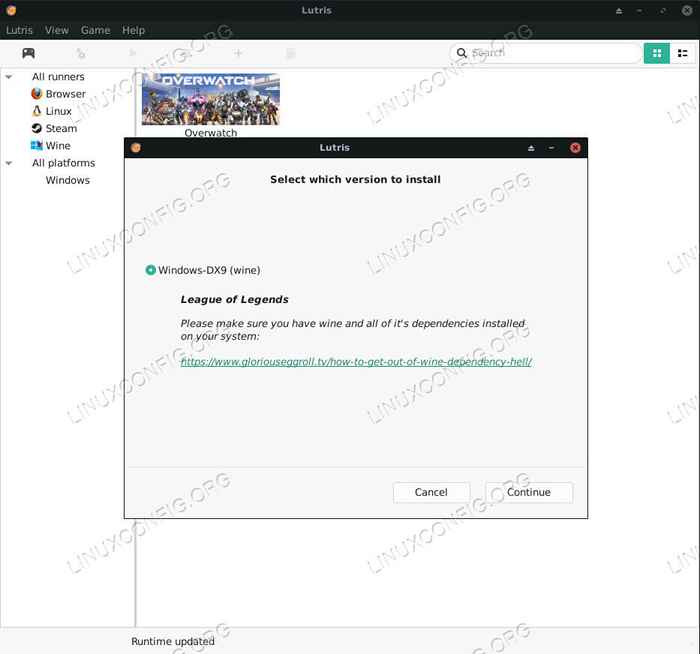 Lutris League of Legends rozpoczyna instalację
Lutris League of Legends rozpoczyna instalację Kliknij przycisk „Zainstaluj” poniżej slajdów zrzutów ekranu ligowego. Lutris otworzy się automatycznie lub Twoja przeglądarka poprosi cię o otwarcie. Tak czy inaczej, Lutris zapyta Cię, czy chcesz rozpocząć instalację. Kliknij „Kontynuuj."
Następnie poprosi Cię o potwierdzenie lokalizacji instalacji dla ligi. Wybierz dowolny folder działa dla Ciebie najlepiej.
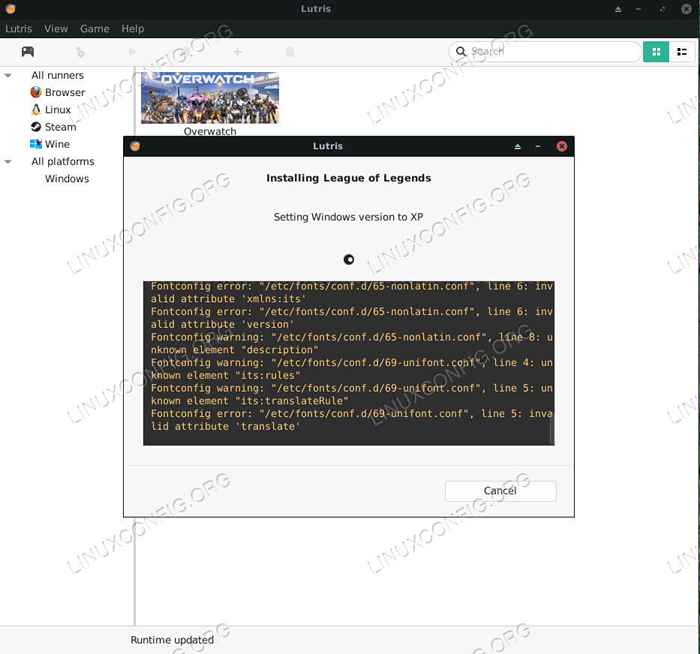 Lutris instaluje League of Legends
Lutris instaluje League of Legends Lutris zacznie układać podwaliny i konfigurować prefiks wina, aby uzyskać najlepsze wyniki. Kiedy będzie gotowy, otworzy się zwykły instalator Windows League. Śledź instalatora jak normalnie. Nie ma tam nic dziwnego. Ścieżka instalacji jest względna prefiks wina, który właśnie skonfigurował Lutris, więc nie martw się o to.
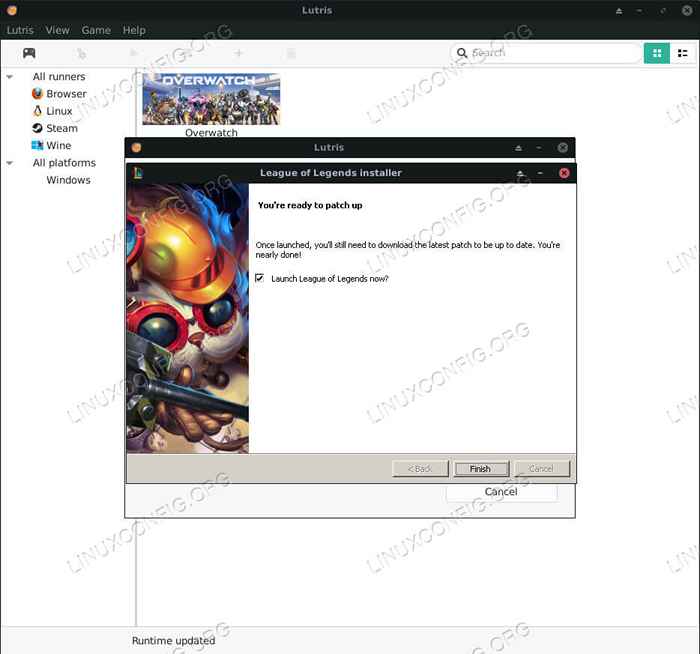 Lutris League of Legends instaluj kompletne
Lutris League of Legends instaluj kompletne Po zakończeniu instalatora zapyta cię, czy chcesz teraz uruchomić ligę. Nie biegaj jeszcze tego.
LUTRIS będzie nadal instalować i konfigurować dodatkowe biblioteki bibliotek i dodatków z systemu Windows, które musi poprawnie uruchomić ligę.
Po zakończeniu Lutris zapyta Cię, czy chcesz skrócić menu aplikacji. Prawdopodobnie dobrze jest mieć taki. Zamiast uruchomić grę tutaj, kliknij „Zamknij.„Skrypty instalacyjne lutris zwykle są wyposażone w nieco starszą wersję wina. Zawsze warto go zaktualizować.
Zmodyfikuj wersję wina
Na górze okna Lutris kliknij ikonę „biegaczy”. Będzie inaczej, w zależności od ikon systemu. Powinien wyglądać jak biegi lub coś podobnego, a to drugi z lewej.
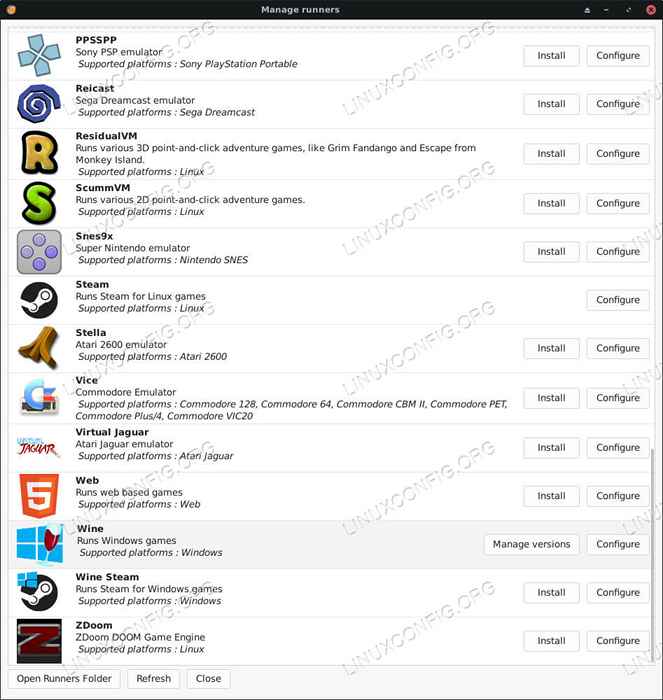 Lutris League of Legends Runners
Lutris League of Legends Runners Nowe okno otworzy się i wymienia wszystkie biegaczy Lutris w porządku alfabetycznym. Przewiń w dół do wina i kliknij przycisk „Zarządzaj wersjami”.
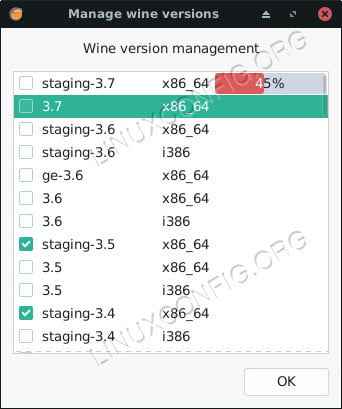 Lutris League of Legends Aktualizuj wino
Lutris League of Legends Aktualizuj wino Kolejne nowe okno otworzy się z serią pola wyboru i odpowiednich wersji win. Sprawdź najnowszą wersję inscenizacji wina. Zaznaczenie pole rozpocznie instalację. Kiedy to się skończy, wróć do głównego ekranu Lutris.
Powinieneś już zobaczyć League of Legends wymienionych w bibliotece Lutris. Kliknij prawym przyciskiem myszy i wybierz „Skonfiguruj.„Otworzy się nowe okno konfiguracyjne. W menu wzdłuż góry wybierz kartę „Opcje biegacza”.
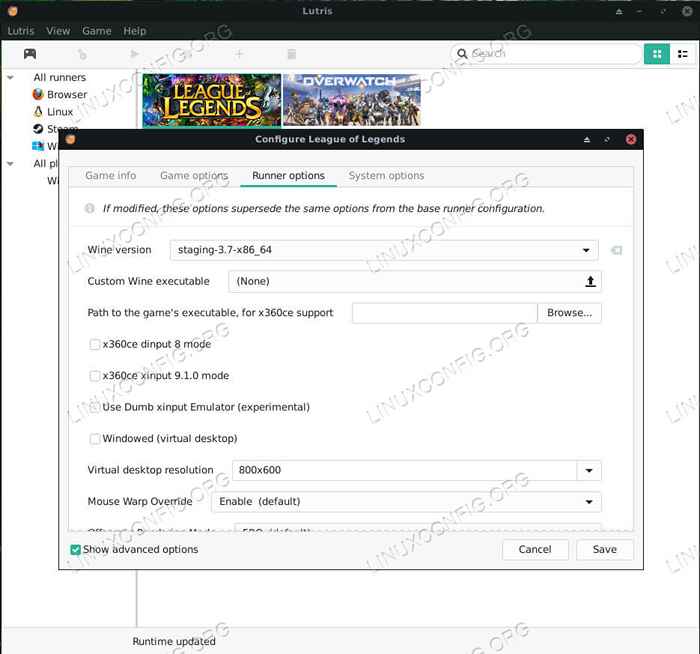 Konfiguracja Lutris League of Legends
Konfiguracja Lutris League of Legends Górne pole na tej karcie pozwala wybrać wersję wina. Otwórz menu i wybierz nową wersję wina, którą właśnie zainstalowałeś. Po zakończeniu wybierz „Zapisz” w prawym dolnym rogu okna.
Zagraj w lidze
Aby zagrać w lidze, kliknij obraz banerowy na ekranie Lutris. Liga może potrzebować załatać przed otwarciem. Poczekaj i pozwól mu zrobić to, czego potrzebuje.
 Lutris prowadzący League of Legends
Lutris prowadzący League of Legends Odtąd możesz grać w League of Legends, otwierając Lutris i klikając obraz banerowy lub za pomocą utworzonego wcześniej menu aplikacji.
Zamykanie myśli
Masz teraz zainstalowane i uruchomione League of Legends na swoim komputerze Linux! Miej oko na przyszłe aktualizacje Lutris, Wine i Liga. Możesz informować wino na bieżąco przy użyciu tej samej procedury, jak poprzednio.
Powiązane samouczki Linux:
- Rzeczy do zainstalowania na Ubuntu 20.04
- Zainstaluj Lutris na Ubuntu 20.04 Focal Fossa Linux
- Zainstaluj Lutris na Manjaro
- Zainstaluj Lutris na Ubuntu 22.04 JAMMY Jellyfish Linux
- Rzeczy do zrobienia po zainstalowaniu Ubuntu 20.04 Focal Fossa Linux
- Wprowadzenie do automatyzacji, narzędzi i technik Linuksa
- Rzeczy do zainstalowania na Ubuntu 22.04
- Rzeczy do zrobienia po zainstalowaniu Ubuntu 22.04 JAMMY Jellyfish…
- Jak zainstalować StarCraft 2 na Ubuntu Linux
- Pobierz Linux
- « Posłuchaj swojej ulubionej stacji radiowej z jednym poleceniem na Linux
- Zagraj w Hearthstone na Linux z Lutris »

